DCP-J925DW
FAQ & Fehlerbehebung |
Die Fehlermeldung "Papierstau" bleibt auch nach dem Beseitigen des gestauten Papiers bestehen.
Um die Fehlermeldung Papierstau zu beseitigen, nachdem Sie das gestaute Papier beseitigt haben, öffnen Sie bitte die Scanner-Abdeckung.
Falls die Fehlermeldung weiterhin vorhanden ist, könnte ein Stück Papier im Druckwerk die Ursache sein. Befolgen Sie die unten aufgeführten Schritte, um alle Papierreste aus dem Inneren Ihres Geräts zu entfernen.
Für Modelle mit FAX-Funktion:
Bevor Sie das Gerät von der Stromversorgung trennen, übertragen Sie alle Faxe die sich im Speicher des Gerätes befinden auf Ihren PC oder auf ein anderes Faxgerät, damit Sie keine wichtigen Dokumente verlieren. Klicken Sie hier, um zu erfahren, wie Sie in Ihrem Gerät gespeicherte Faxe zu einem anderen Faxgerät senden können.
Die unten aufgeführten Abbildungen sind von einem vergleichbaren Produkt und können von Ihrem Brother-Gerät abweichen.
Bewegen Sie den Druckkopf vorsichtig und entfernen Sie das komplette gestaute Papier
- Um Beschädigungen Ihres Brother-Gerätes zu vermeiden, versuchen Sie, beim Entfernen des Papiers Berührungen mit Teilen innerhalb des Gerätes zu vermeiden.
- Falls Tinte auf Ihre Haut oder Ihre Kleidung gerät, waschen Sie diese sofort mit Seife oder einem geeigneten Reinigungsmittel.
- Benutzen Sie beide Hände und verwenden Sie die Fingermulden auf jeder Seite des Gerätes, um die Scannerabdeckung (1) in die geöffnete Position anzuheben. Stellen Sie sicher, dass kein Papier in den Ecken des Gerätes (2) und (3) zu finden ist.
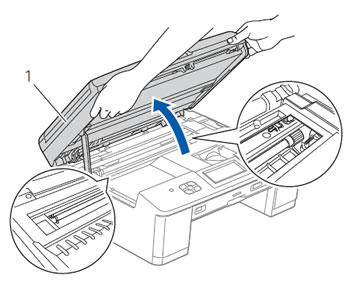
- Prüfen Sie die Position des Druckkopfes.
- Wenn sich der Druckkopf auf der linken Seite oder der Mitte der Fläche befindet, gehen Sie zu Schritt 3..
- Wenn sich der Druckkopf wie in der Abbildung unten in der rechten Ecke befindet, halten Sie bitte Stop/Exit gedrückt bis der Druckkopf sich zur Mitte bewegt.
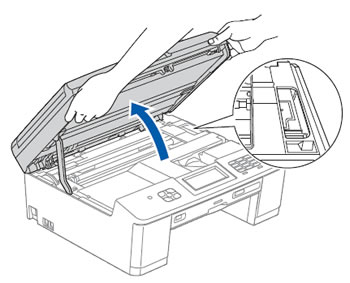
- Wenn sich der Druckkopf auf der linken Seite oder der Mitte der Fläche befindet, gehen Sie zu Schritt 3..
- Ziehen Sie nun den Stecker aus der Stromversorgung (elektrische Steckdose).
- Bewegen Sie den Druckkopf vorsichtig mit den Fingern, um alle Papierreste zu beseitigen zu können. Um die Papierreste zu beseitigen können Sie eine Pinzette verwenden.
- Heben Sie die Scannerabdeckung erneut an, um die Sperre zu lösen, drücken Sie die Halterungen nach oben und schliessen Sie die Scannerabdeckung mit beiden Händen.
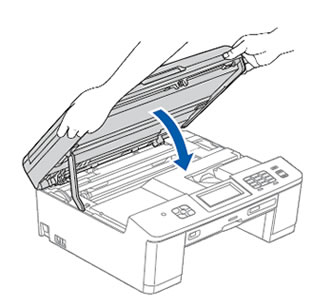
- Schliessen Sie das Gerät wieder an den Strom an.
Wenn Sie weiterhin die Meldung Papierstau erhalten, klicken Sie hier um zu sehen wie Sie im Gerät gestautes Papier entfernen können.
Entfernen Sie gestautes Papier im Gerät
Folgen Sie den Schritten unten um den Papierstau aus dem Gerät zu beseitigen.
- Trennen Sie das Gerät vom Strom (der Steckdose).
- Entnehmen Sie die CD-Halterung.
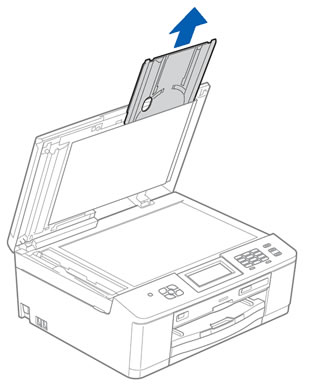
- Wenn der Papiereinzug offen ist, schliessen Sie ihn. Ziehen Sie die Papierkassette ganz aus dem Gerät.
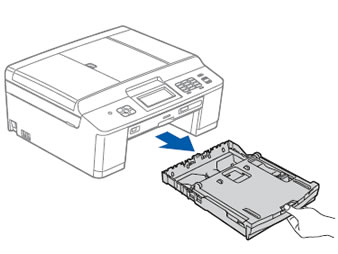
- Öffnen Sie den Schlitz für den CD-Einzug.
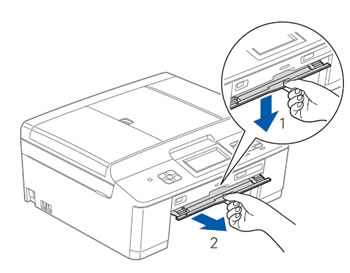
- Verwenden Sie beide Hände um die Scannerabdeckung zu öffnen (1) bis sie einrastet. Versichern Sie sich dass kein Papier in der linken Ecke des Geräts befindet.
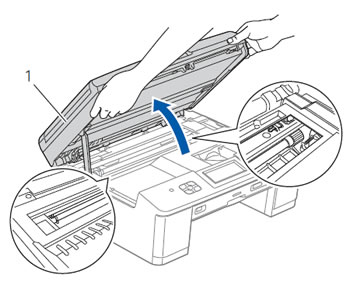
- Versichern Sie sich auch dass alles gestaute Papier vom CD Einzug entfernt wurden.

- Wenn der Papierstau im CD-Einzug nicht behoben wurde, gehen Sie zu SCHRITT 7.
- Wenn das gestaute Papier im CD-Einzug entfernt werden konnte, gehen Sie zu SCHRITT 10.
- Wenn der Papierstau im CD-Einzug nicht behoben wurde, gehen Sie zu SCHRITT 7.
- Legen Sie die CD Halterung in den CD-Einzug.

- Entfernen Sie das gestaute Papier welches durch die CD-Halterung herausgedrückt wurde.

- Schliessen Sie den Schlitz des CD-Einzugs wieder.
- Schliessen Sie den CD-Einzug.
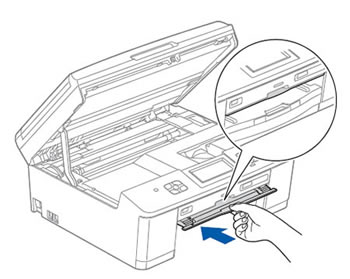
- Schliessen Sie den Scannerdeckel wieder indem Sie mit beiden Händen den Deckel vorsichtig schliessen.
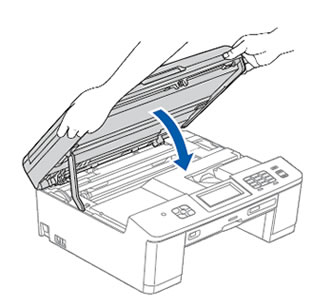
- Schieben Sie die Papierkassette wieder vorsichtig in den Drucker ein.
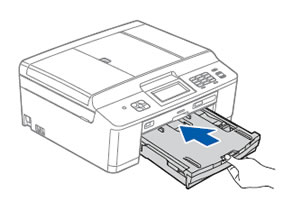
- Setzen Sie die CD-Halterung wieder zurück in den Scannerdeckel.
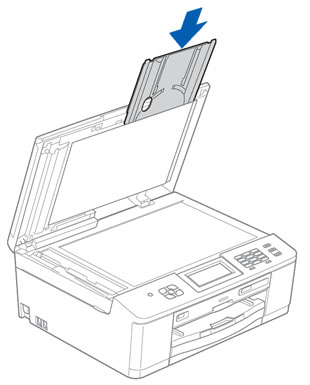
- Halten Sie die Papierkassette fest und ziehen Sie die Papierstütze heraus bis sie einrastet, und klappen Sie die Papierablage (2) aus.

- Schliessen Sie das Stromkabel wieder an.
